

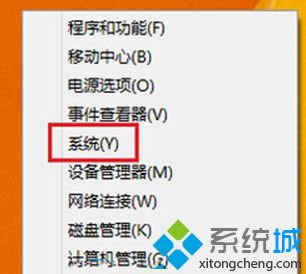
|
Windows 8是美国微软开发的新一代操作系统,Windows 8共有4个发行版本,分别面向不同用户和设备。于2012年10月26日发布。微软在Windows 8操作系统上对界面做了相当大的调整。取消了经典主题以及Windows 7和Vista的Aero效果,加入了ModernUI,和Windows传统界面并存。同时Windows徽标大幅简化,以反映新的Modern UI风格。前身旗形标志转化成梯形。
win8可以设置虚拟内存,让系统运行速度变快。Win8系统虚拟内存在不添加内存条的情况下,可以增加内存容量。那么Win8系统如何修改虚拟内存大小呢?很早之前小编向大家介绍过win8系统虚拟内存的最佳设置方法。但是今天小编向大家讲解就是Win8系统修改虚拟内存大小的具体详细教程。 具体方法 1、右键点击系统桌面,然后在系统桌面左下角处弹出的系统控制菜单上,点击“系统”;
2、打开系统界面,然后点击左侧窗格中的“高级系统设置”。在Win8系统高级系统设置界面上,点击性能下的“设置”; 3、在性能选项窗口上,点击虚拟内存下的“更改”按钮。然后在虚拟内存设置窗口上,取消勾选“自动管理所有驱动器的分页文件大小”,然后再选择驱动器,再选择“自定义大小”或“系统管理的大小”或“无分页文件”。
Win8系统修改虚拟内存大小的诀窍分享到这里了,win8系统电脑一般分为物理内存和虚拟内存,如果内存不够用的情况下,我们可以设置虚拟内存来解决内存不足的问题。 Windows 8是对云计算、智能移动设备、自然人机交互等新技术新概念的全面融合,也是“三屏一云”战略的一个重要环节。Windows 8提供了一个跨越电脑、笔记本电脑、平板电脑和智能手机的统一平台。 |
温馨提示:喜欢本站的话,请收藏一下本站!